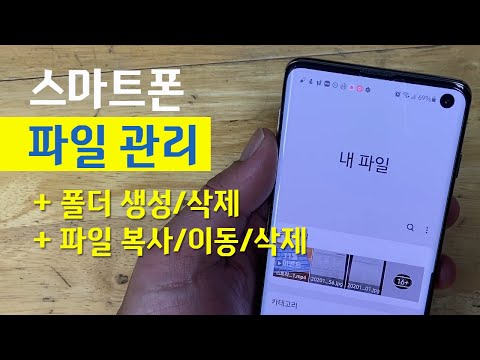
예상대로 #Samsung Galaxy # Note5에는 유용한 기능이 많이 있습니다. 일부는 이미 이전 버전의 Note 장치에 있지만 다른 일부는 완전히 새로운 기능입니다. 휴대 전화의 현재 인터페이스 변경을 고려할 때 일부 사용자는 구성 할 몇 가지 필수 설정을 찾는 데 어려움을 겪고 있습니다. 사실 최근에 비슷한 질문이 우리 우편 봉투에 도달했습니다. 도움을 드리 겠다는 약속에 따라이 게시물에서 이러한 질문 중 일부를 해결하기로 결정했습니다.

대답: 이름에서 알 수 있듯이 파일 관리자는 모든 파일을 효율적으로 관리 할 수 있도록 도와줍니다. 이전 버전의 노트 장치와 마찬가지로 Galaxy Note 5에는 기본 제공 파일 관리자 응용 프로그램도 함께 제공됩니다. Samsung 폴더에서 찾을 수 있습니다. 앱 서랍을 열면 서랍의 처음 몇 개의 앱 중 다른 모든 앱 바로 앞에 나열된 Samsung 폴더가 표시됩니다.
질문 : 녹화 된 비디오에서 정지 사진을 캡처하는 방법은 무엇입니까?
“노트 4에서 프레임별로 찍은 비디오를 살펴본 다음 하나를 사진으로“캡처”할 수있었습니다. 이것은 내 아기 조카의 좋은 사진을 찍으려고 할 때 놀라운 일이었습니다. 비디오를 찍고 그로부터 멋진 사진을 얻습니다. 더 이상 "완벽한"순간을 간신히 놓칠 필요가 없습니다. 내 노트 5에서이 작업을 수행하는 방법이 있습니까? 나는 방법을 알아 내지 못했다. 그리고 스크린 샷을 찍으라고 말하지 마세요. 카메라가 초당 30 프레임을 캡처하므로 스크린 샷을 찍는 것은 동일하지 않습니다. "
대답: 몇 가지 이유로 Galaxy Note 5에서는 비디오 캡처 중 스틸 캡처가 더 이상 지원되지 않습니다. 즉, 비디오를 녹화하는 동안 프레임 단위로 스틸 사진을 캡처 할 수 없습니다. 비디오에서 정지 사진을 캡처하는 유일한 방법은 녹화 된 비디오를 여는 것입니다. 다음과 같이하세요:
- 카메라 앱을 엽니 다.
- 녹화 된 비디오를 재생 한 다음 캡처하려는 프레임에서 일시 중지합니다.
- 비디오가 일시 중지 된 동안 설정 (아래에 메뉴통제 수단)를 클릭 한 다음 포착
- 중앙 캡처 컨트롤이있는 화면 상단에 조금 이동 컨트롤이 나타나면 프레임별로 비디오를 조금 이동 한 다음 원하는 사진을 잡으십시오.
- 정지 사진은 아래에 JPEG (JPG) 파일 형식으로 저장됩니다. 스크린 샷
다른 옵션은 다음과 같은 목적으로 설계된 일부 타사 앱을 사용하는 것입니다. 비디오전부 예를 들어.
질문 : 기본 앱을 변경하는 방법은 무엇입니까?
“저는 iPhone 3 이후로 iPhone 고급 사용자였습니다. 지금까지 저는 Note 5를 좋아합니다. 누군가가 다음 문제에 도움을 줄 수 있기를 바랍니다.
- 기본 앱 – 기본 메일 앱을 'Nine'또는 'Outlook'또는 음성 명령과 함께 사용할 수있는 것으로 변경하는 방법이 있습니까?
대답: Galaxy Note 5의 기본 메일 앱을 선호하는 다른 타사 메일 앱으로 변경할 수 있습니다. 가장 먼저해야 할 일은 기본값으로 설정할 앱을 다운로드하고 설치 한 후 다음 단계를 따르는 것입니다.
- 이동 설정.
- 다음으로 이동 장치탭.
- 꼭지 앱.
- 이동 기본응용.
- 탭 맑은기본단추 각 기본 응용 프로그램 옆에 있습니다. 이렇게하면 현재 기본 앱 설정이 지워집니다.
- 기본 앱 삭제가 완료되면 위로 약간 스크롤 한 다음 메시지 아래에 세트기본값부분.
- 기본값으로 설정할 메일 앱을 눌러 선택합니다.
- 메시지가 표시되면 탭하여 선택을 확인하십시오. 확인. 이 메뉴에서 기본 홈 화면 실행기를 변경할 수도 있습니다.
또는 탭하여 기본 앱을 재설정하고 변경할 수 있습니다. 확인 처음으로 특정 작업을 수행 할 때 팝업 메시지에서. 예를 들어 처음으로 링크 나 URL을 클릭하면 해당 링크를 여는 데 사용할 브라우저 앱을 묻는 메시지가 표시됩니다. 해당 브라우저를 기본값으로 설정할 것인지 묻기 때문에 전체 메시지를 읽으십시오. 클릭하면 확인, 선택한 동일한 브라우저 앱이 다음에 이러한 작업을 수행 할 때 사용되어 해당 작업의 기본 앱이됩니다.
- 카메라 – 카메라를 열 때 "Pro"모드를 기본값으로하는 방법이 있습니까?
대답: Galaxy Note 5 카메라 앱은 기본 모드로 자동 모드로 프로그래밍되어 있으며 사용자가 기본 카메라 모드를 사용 가능한 다른 모드로 변경할 수있는 옵션이 없습니다. 사진이나 비디오를 편집하는 동안에 만 이러한 모드간에 전환 할 수 있습니다. 그렇게 프로그래밍되어 있습니다.
- 패키지 비활성화 – 비활성화해도 안전한지 여부를 결정하기 위해 각 패키지가 수행하는 작업을 확인할 수있는 방법이 있습니까?
대답: 일반적으로 기기는 휴대 전화에서 중요한 애플리케이션이나 서비스, 특히 기본 Android 시스템과 관련된 서비스를 비활성화하려고 할 때 경고 메시지를 표시합니다. 안전하게 플레이하려면 사용하지 않는 불필요한 서비스 나 앱 (블로 트웨어)을 비활성화하십시오. 그리고 가장 중요한 것은 서비스 및 내장 앱을 비활성화하기 전에 경고 메시지를 읽고 나중에 문제를 방지하는 것입니다.
질문 : 문자 메시지에서 자동 서명을 만드는 방법은 무엇입니까?
“텍스트에는 자동 서명을 추가 할 수 없습니다. 이 기능을 잃어버린 것에 불만이 있습니다. 방금 이걸 받고 보관하지 않을 것을 고려하고 있습니다.”
대답: 실제로 Galaxy Note 5에서 문자 메시지에 자동 서명을 만들거나 추가 할 수 있습니다. 휴대 전화의 메시징 앱 설정에서 서명 옵션을 활성화하기 만하면됩니다. 방법은 다음과 같습니다.
- 꼭지 앱 홈 화면에서.
- 꼭지 메시지.
- 에 메시지 (받은 편지함) 화면에서 더 오른쪽 상단에 있습니다.
- 선택하려면 탭하세요. 설정 주어진 옵션에서.
- 꼭지 서명 기능을 활성화합니다.
- 설정이 활성화 된 경우 서명을 편집하려면 편집하다서명 그런 다음 보내는 메시지에 표시 할 서명을 입력하거나 편집합니다.
- 꼭지 저장 변경 사항을 저장합니다.
노트 : 메뉴 옵션은 이동 통신사마다 다를 수 있습니다. 앞서 언급 한 단계는 Note 5 Verizon 변형에 적용됩니다.
메시지에 대한 자동 서명을 만드는 다른 방법
- 다음 단계를 사용하여 텍스트 바로 가기를 만듭니다.
- 이동 설정.
- 다음으로 이동 체계탭 그런 다음 언어및 입력.
- 고르다 삼성건반.
- 꼭지 본문단축키.
- 고르다 더하다새로운.
- 아래에 서명의 처음 세 글자를 입력하십시오. 지름길부분.
- 전체 서명을 입력하십시오. "확장 문구"부분 그런 다음 더하다.
- 보낼 메시지를 만드는 동안 처음 세 글자를 입력 한 다음 주어진 옵션에서 서명을 선택합니다.
- 클립 보드에 서명 저장 나가는 메시지에 사용하십시오. 방법은 다음과 같습니다.
- 메시징 앱을 시작한 다음 비어있는 새 메시지를 엽니 다.
- 메시지 본문에 서명을 입력 한 다음 복사하여 클립 보드에 저장합니다. 서명을 복사하려면 화면에서 엄지 손가락을 눌러 부선택권.
- 메시지 내용을 삭제 한 다음 닫습니다.
- 테스트, 회신 또는 새 메시지 열기.
- 옵션이 표시 될 때까지 메시지 본문에서 엄지 손가락을 누릅니다. 붙여 넣기 / 클립 보드.
- 고르다 풀 클립 보드에 하나의 항목 만 저장되어 있으면 클립 보드.
우리와 접촉
저희가 도와 드리겠습니다! Galaxy Note 5와 같은 Android 기기에 대해 알아야 할 사항이 있으면 문제 해결 페이지에서 제공하는 Android 설문지 양식을 작성하여 제출하십시오. 동일한 양식을 사용하여 지원 팀에 연락하여 문제 해결에 도움을 받으십시오. 발생할 수있는 모든 장치 문제. 가장 효율적인 솔루션 및 / 또는 권장 사항으로 귀하에게 다시 연락 할 수 있도록 문제에 대한 필수 세부 정보를 제공하십시오. T / S 페이지에서 Mailbag에서받은 특정 문제에 대한 제안 된 솔루션 및 해결 방법을 볼 수도 있습니다.


